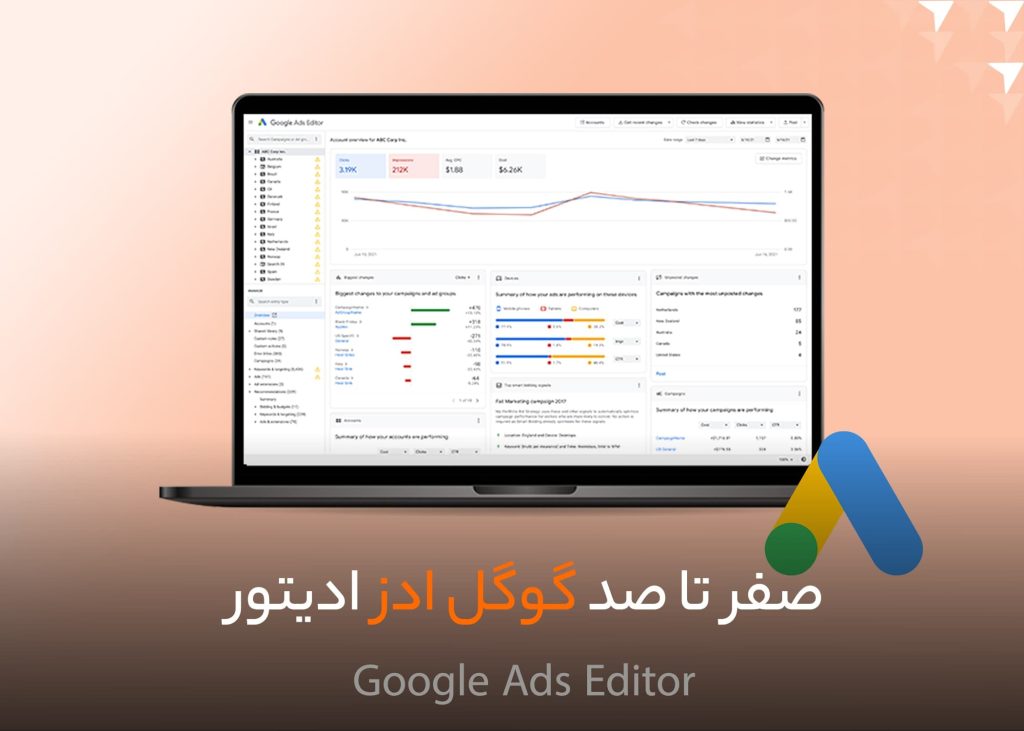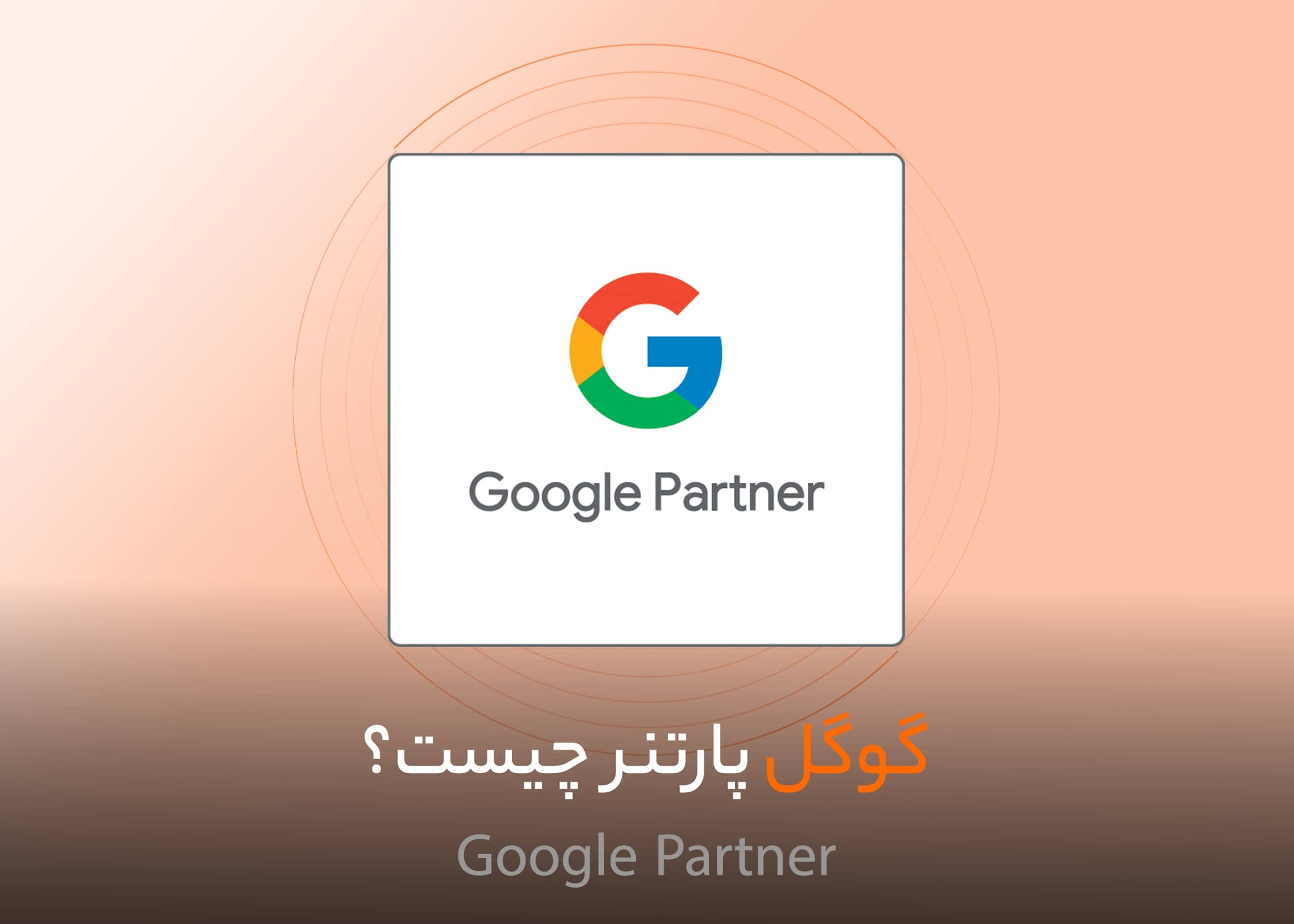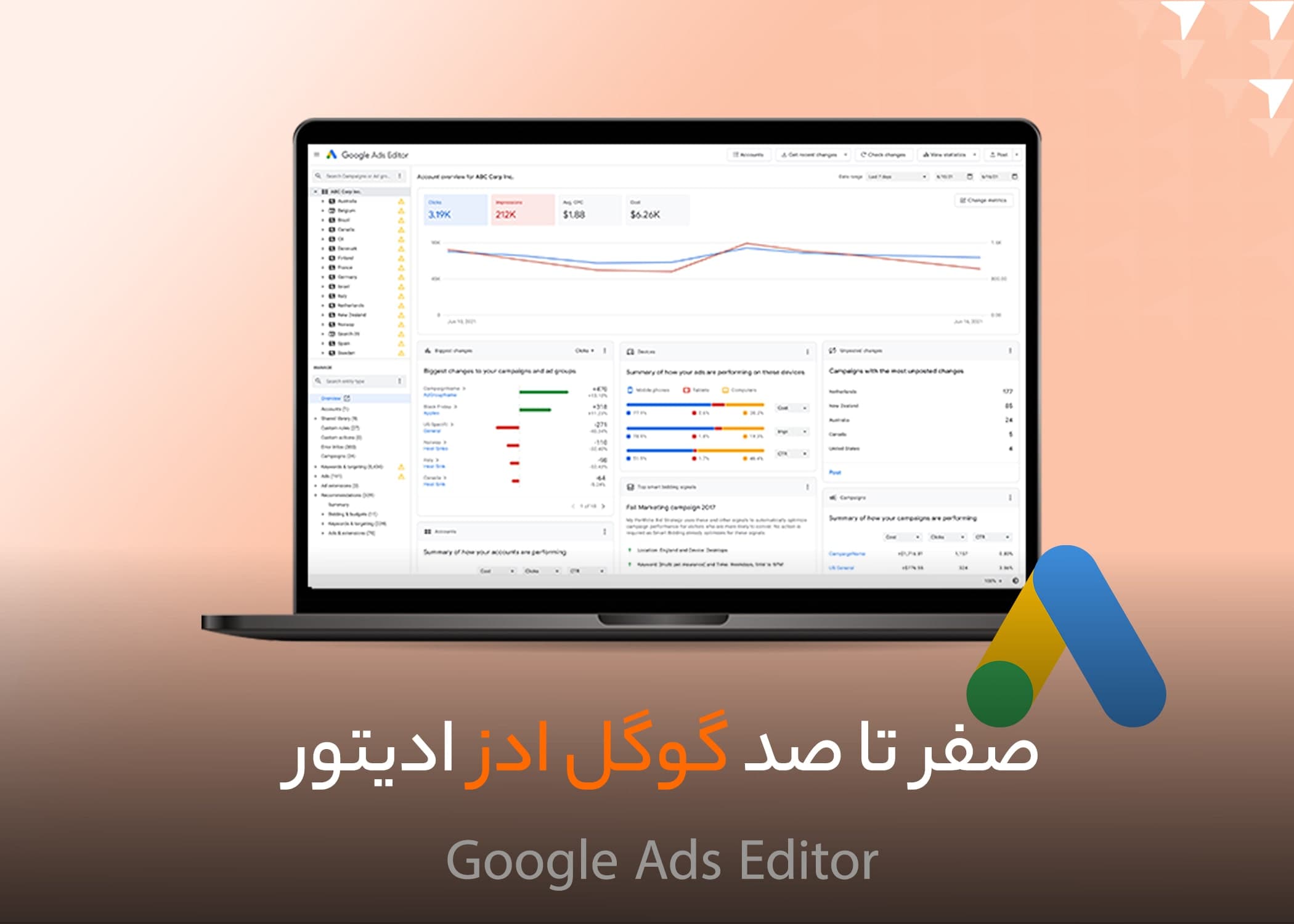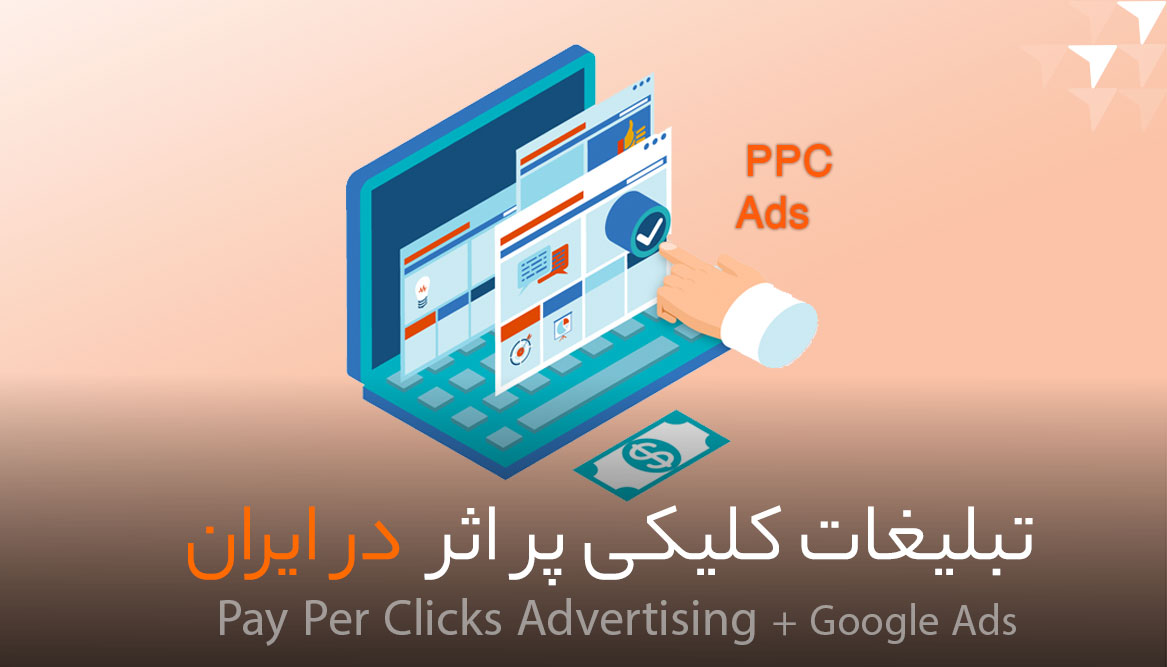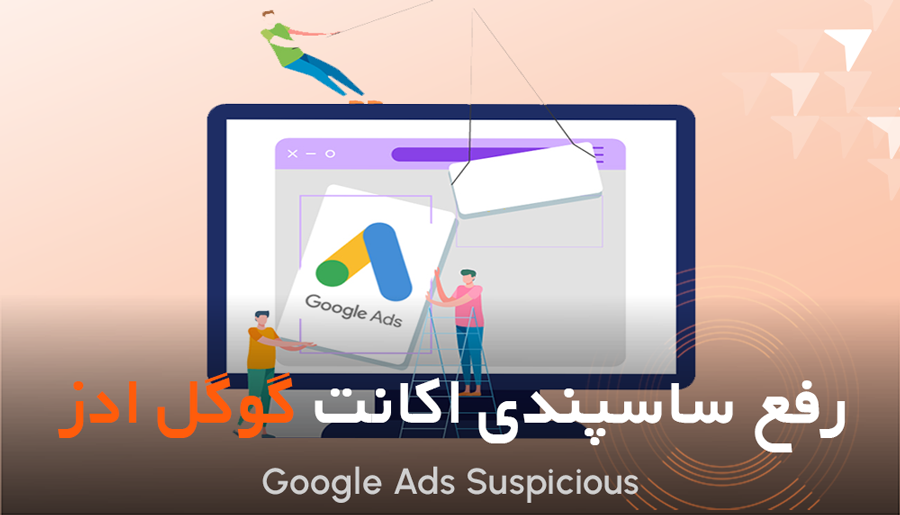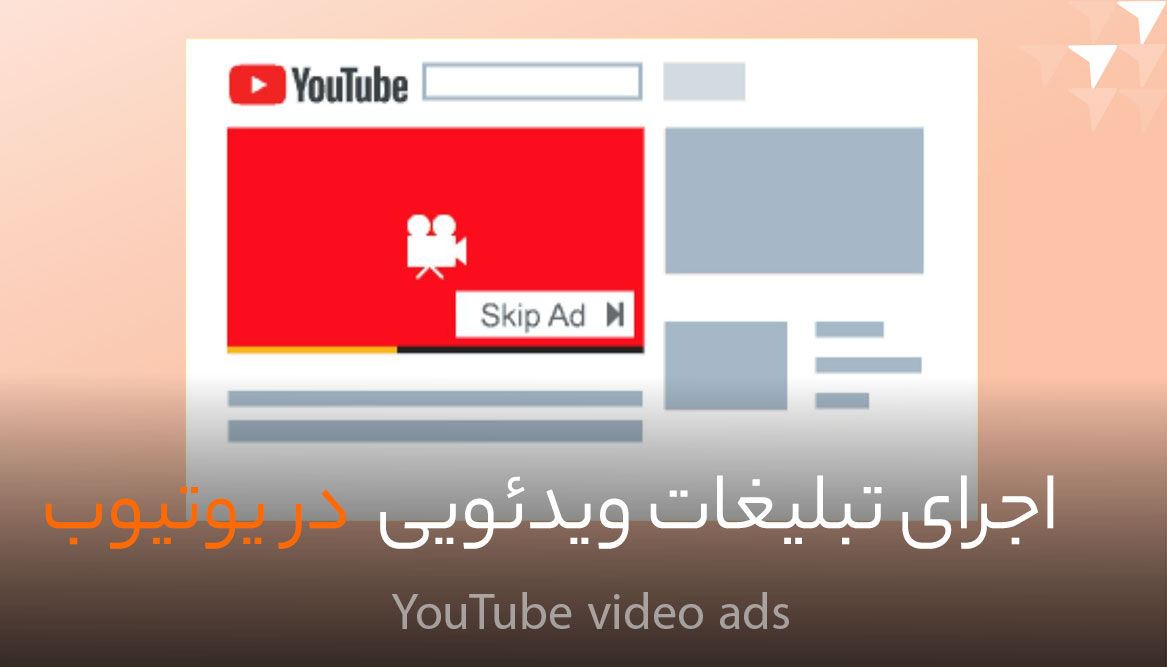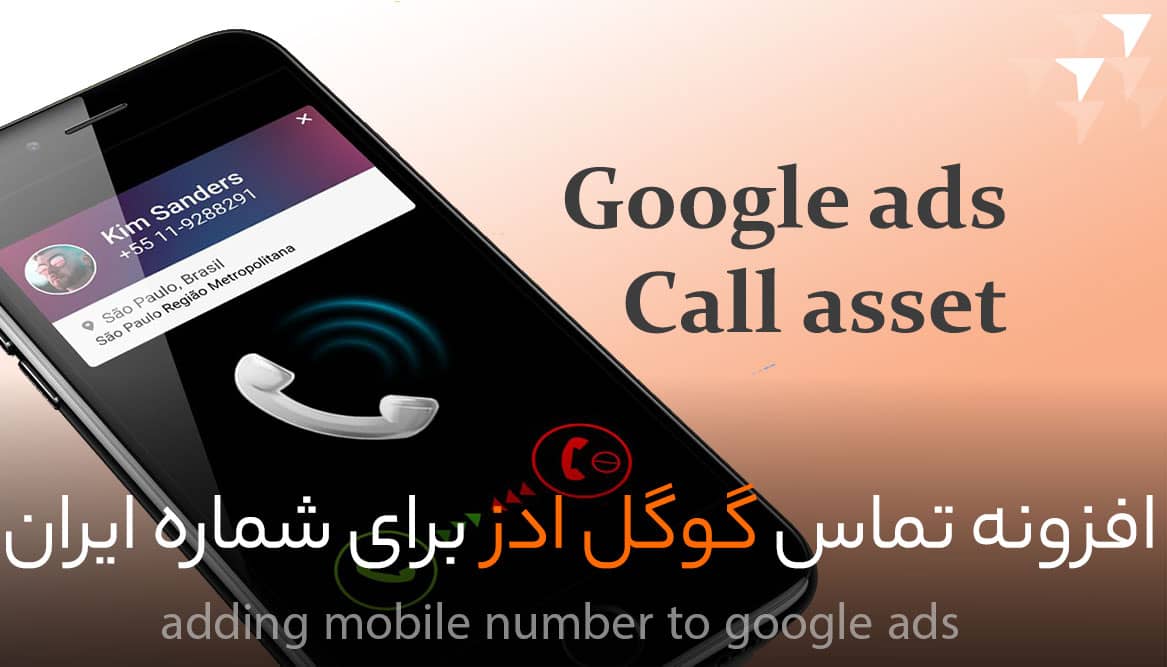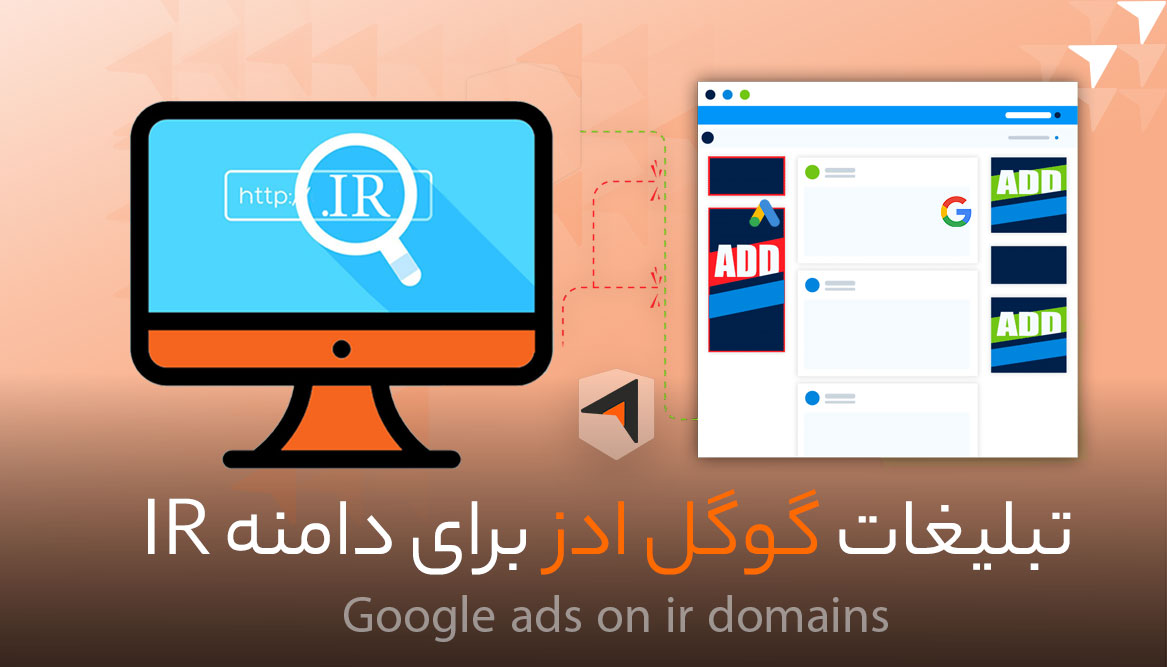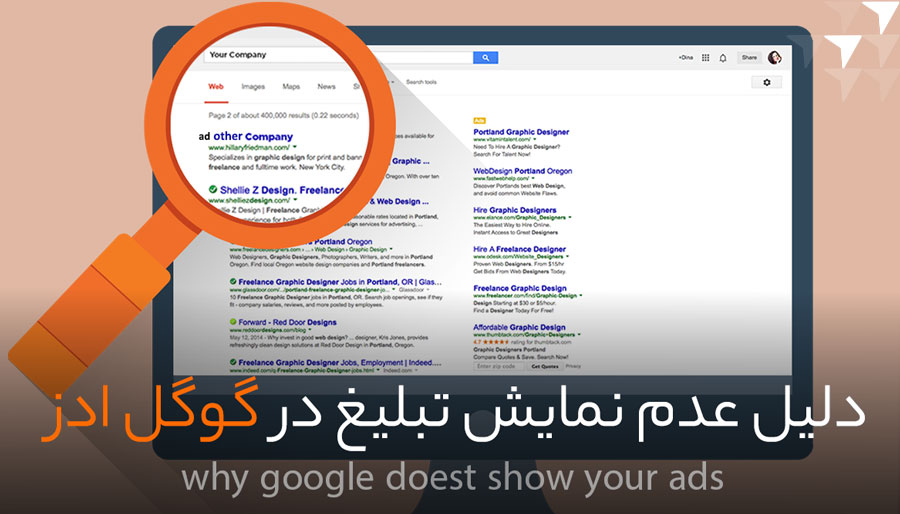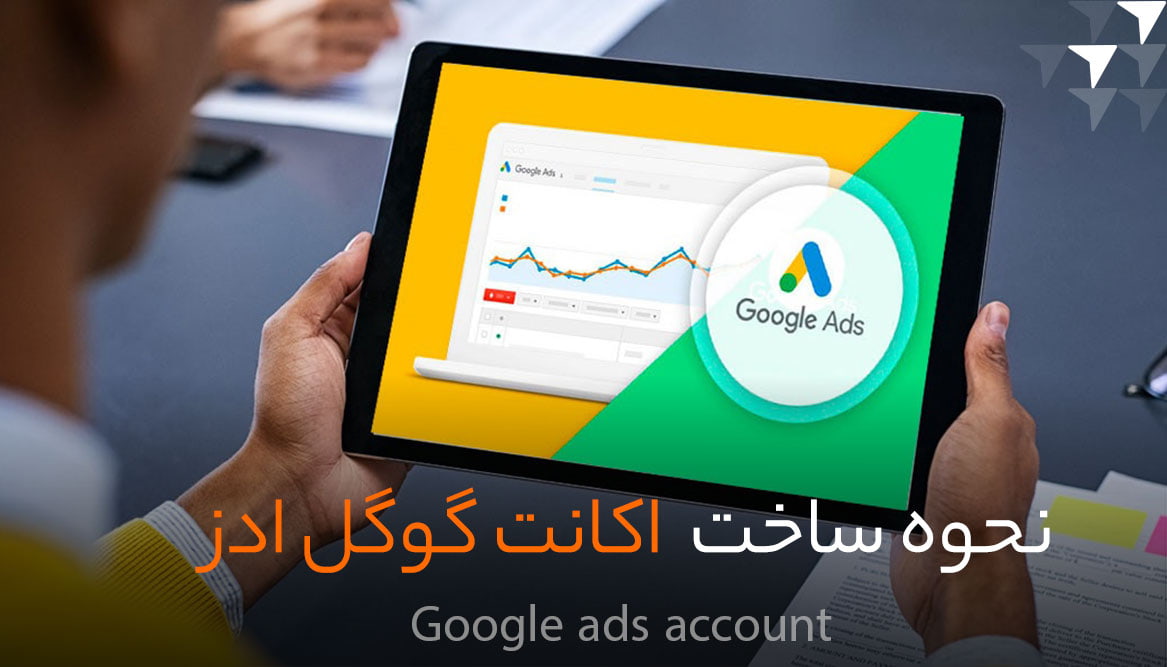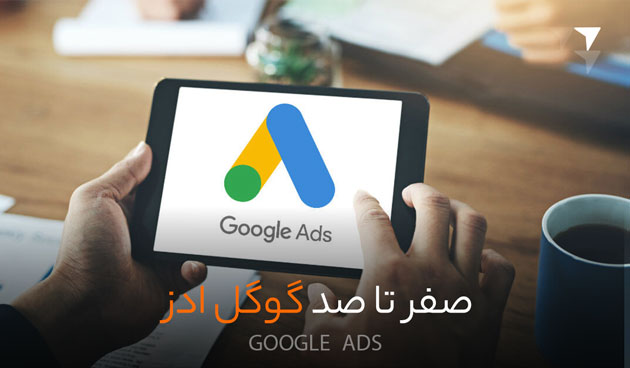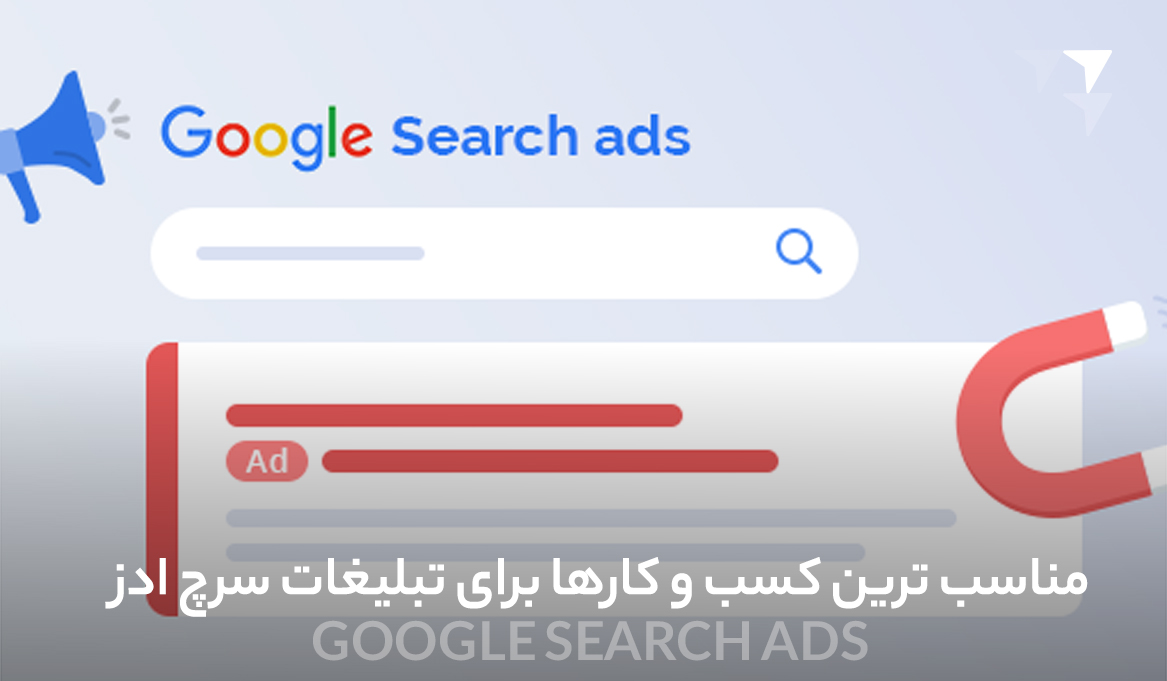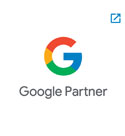گوگل ادز ادیتور یکی از نرم افزار های گوگل است که بهصورت آفلاین امکان مدیریت اکانت ها و کمپین های گوگل ادز را فراهم میکند. این نرم افزار به کارشناسان گوگل ادز اجازه میدهد تا حسابهای گوگل ادز را با چندین کمپین و کلمات کلیدی را به راحتی و سریع مدیریت کنند. این برنامه رایگان بوده و بهراحتی قابل دانلود است. استفاده آفلاین مهمترین مزیتهای این نرم افزار گوگل هست که روزانه افراد بسیاری از جمله دیجیتال مارکترها برای بهینهسازی تبلیغات خود از گوگل ادز ادیتور استفاده میکنند.
اگر مدیریت اکانت گوگل ادز خود را خودتان انجام میدهید، استفاده از “Google Ads Editor” میتواند به شما کمک کند تا کمپین های گوگل ادز را به راحتی مدیریت کنید و بیشترین بهره را از این ابزار داشته باشید. در این مقاله ابتدا گوگل ادز ادیتور را معرفی خواهیم کرد و سپس به کاربردهای آن و چهارتا از کاربرد های خاص گوگل ادز ادیتور که در پنل گوگل ادز نیست اشاره خواهیم داشت . با آوا ادز همراه باشید.
گوگل ادز ادیتور چیست؟
موفقیت کمپینهای تبلیغاتی به مدیریت و ارزیابی دقیق نتایج آنها وابسته است پس به همین خاطر گوگل ابزاری رایگان به نام گوگل ادز ادیتور را برای راحتتر کردن فرآیند مدیریت کمپینها ارائه کرده و با کمک این ابزار، میتوانید کمپینهای خود را آفلاین اصلاح کنید و به راحتی به تنظیمات قبلی بازگردید. این نرمافزار برای مدیریت چند کمپین مختلف بسیار مفید است و میتوانید از آن برای ایجاد تغییرات انبوه در حسابهای گوگل ادز خود استفاده کنید. این ابزار به شرکت های دیجیتال مارکتینگ کمک میکند تا شما اکانت MCC گوگل ادز را به راحتی مدیریت کنید و بهترین بازده را برای مشتریان خود داشته باشند.
گوگل ادز ادیتور برای دسکتاپ و مک عرضه شده و به شما اجازه میدهد کمپینهای گوگل ادز را خارج از حالت وب به صورت آفلاین مدیریت کنید.
کاربرد گوگل ادز ادیتور چیست؟
گوگل ادز ادیتور یکی از پر کاربرد ترین نرم افزار برای کارشناسان گوگل ادز و دیجیتال مارکتر ها هست که علاوه بر مدیریت کمپین ها، می توانند کمپین ها رو کپی کنند و با گزارش های دریافتی، کمپین ها و کلمات کلیدی را بهینه کنند.
1.مدیریت کمپین ها به صورت آفلاین:
گاهی وقتها اتفاق میافتد که به دلیل اتصال اینترنت ضعیف یا عدم دسترسی نمیتوانید به گوگل ادز متصل شوید. گوگل ادز ادیتور این امکان را به شما می دهد در فضای آفلاین تغییرات مورد نیاز را انجام داده و به راحتی بدون نیاز به اینترنت، کمپینهای خود را ویرایش و در صورت آنلاین شدن این تغییرات را اعمال کنید.
2.ویرایش یک یا چند کمپین:
گوگل ادز ادیتور این قابلیت بسیار مهم را به شما می دهد که با سرعت و دقت زیاد و به راحتی یک یا چند کمپین را به طور همزمان ویرایش کنید
3.خروجی اکسل:
با استفاده از گوگل ادز ادیتور شما میتوانید اطلاعات یک یا چند اکانت گوگل ادز را به صورت اکسل با فرمت CSV دریافت کنید و به تحلیل و بهبود عملکرد کمپین و ادگروپ های اکانت گوگل ادز کمک کنید.
4.ایجاد سریع اد گروپ ها:
با استفاده از این قابلیت گوگل ادز ادیتور شما می توانید به سرعت و به راحتی برای کمپین های گوگل ادز خود اد گروپ هایی با تنظیمات مد نظر خود ایجاد کنید و به بهبود استراتژی های تبلیغاتی خود بپردازید
5.ایجاد پیش نویس قبل از ایجاد تغییرات:
گوگل ادز ادیتور با استفاده از قابلیت هایی که دارد این امکان را به شما میدهد تا بدون اعمال تغییرات مدنظر در ادگروپ ها و کمپین های گوگل ادز خود، تغییرات را ذخیره کنید و در صورت نیاز یا بعد از بررسی کامل و اطمینان از درستی اطلاعات آن ها را در اصرع وقت اعمال کنید.
6.مشاهده آمار و تحلیل کمپین ها:
شما می توانید با مشاهده آمار کمپین ها آن ها را با دقت تحلیل کرده و از عملکرد های این کمپین ها اطلاعات کافی را به دست آورید و به بهبود و بهینه سازی کمپین خود بپردازید
7.امکان لغو تغییرات اعمال شده و بازگشت به حالت قبلی: گاهی اوقات با اعمال تغییرات نه تنها کمپین ها و اد ها بهینه نشدند بلکه عملکردی رو به نزول داشتند در اینجا شما میتوانید این تغییرات را لغو کرده و به حالت قبلی برگردانید.
8.امکان تغییرات اساسی در کمپین ها: با استفاده از این امکان، میتوانید به صورت جامع و کامل، تغییرات اساسی از جمله تغییر کلمه کلیدی، افزایش یا کاهش بودجه و CPC، تغییر و ایجاد زمانبندی کمپین ها و… می توانید اعمال کنید و با ویرایش کیورد اینسرشن کمپین خود، گامی به سوی بهینه تر شدن کمپین ها بردارید.
نحوه دانلود گوگل ادز ادیتور
برای دانلود گوگل ادز ادیتور، ابتدا عبارت “Google Ads Editor” را در موتور جستجوگر گوگل جستجو کنید. سپس بر روی اولین لینک که نمایش داده میشود کلیک کنید تا به صفحه گوگل ادز هدایت شوید.
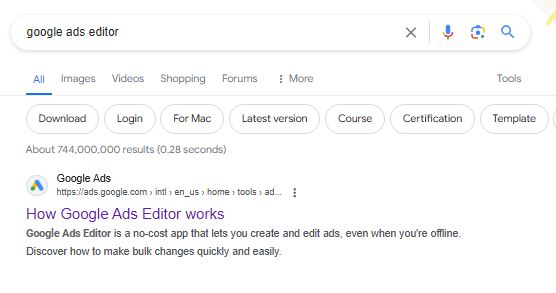
حال با کلیک بر روی گزینه“Download Google Ads Editor”، این ابزار را دانلود کرده و آن را نصب کنید.
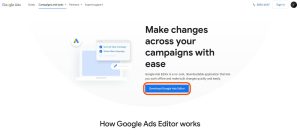
بعد از دانلود به عنوان یک نکته مهم باید توجه داشته باشید که گوگل ادز ادیتور تنها برای دسکتاپ و مک عرضه شده پس امکان استفاده از آن در سیستم عامل های اندروید و iOS وجود ندارد.همچنین، بعد از دانلود گوگل ادز ادیتور به یاد داشته باشید که برای ثبتنام و ورود به این برنامه، به دلایلی خاص، امکان استفاده از آدرس آیپی ایران ممکن نیست.
پس برای ورود به حساب کاربری خود، باید از پروکسیهای مناسب استفاده کنید. بعد وارد شدن به گوگل ادز ادیتور باید با جیمیلی که به اکانت های گوگل ادز مدنظر شما دسترسی دارد وارد شده تا بتوانید تغییرات لازمه را برای کمپین ها و ادگروپ ها اعمال کنید.
کار با نرم افزار
ورود به حساب گوگل ادز ادیتور و اضافه کردن اکانت ها
برای اضافه کردن حساب ها در گوگل ادز ادیتور، کافی است در بالای صفحه، سمت چپ، روی گزینه “Account” کلیک کنید و سپس گزینه “Add” را انتخاب کنید. سپس از شما خواسته میشود که جیمیل خود را وارد کنید و فرآیند را با تأیید گوگل ادامه دهید.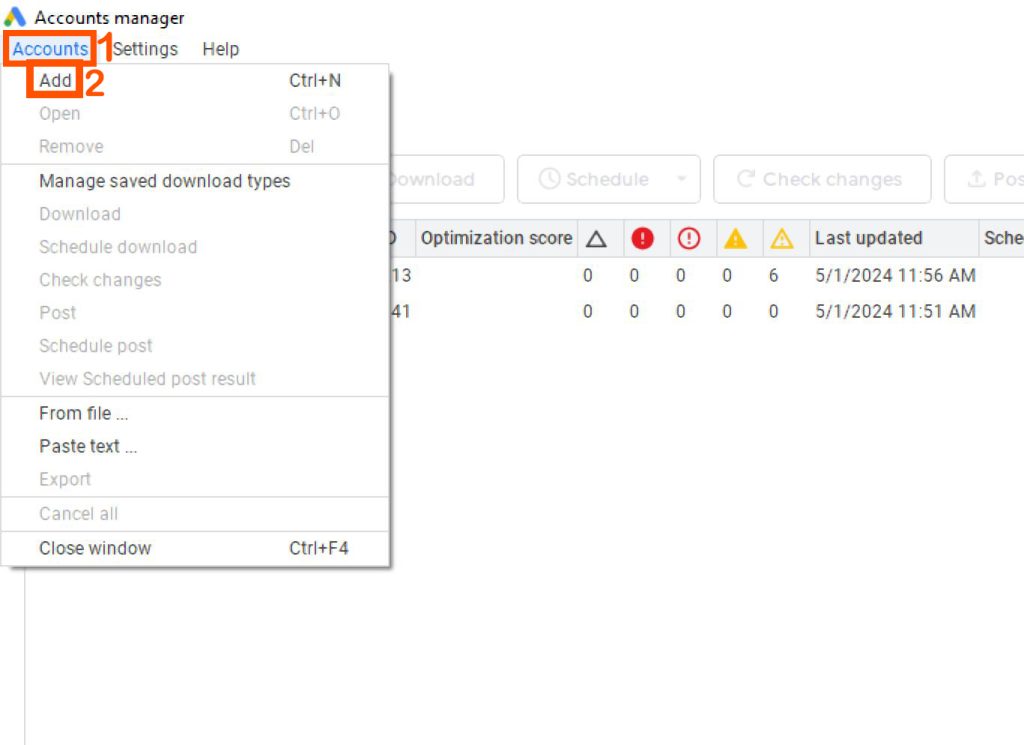
حال شما باید اطلاعات حساب Gmail خود را، شامل نام کاربری و رمز عبور، وارد کنید. سپس شما باید از طریق گوگل وریفای شده و وارد اکانت شوید.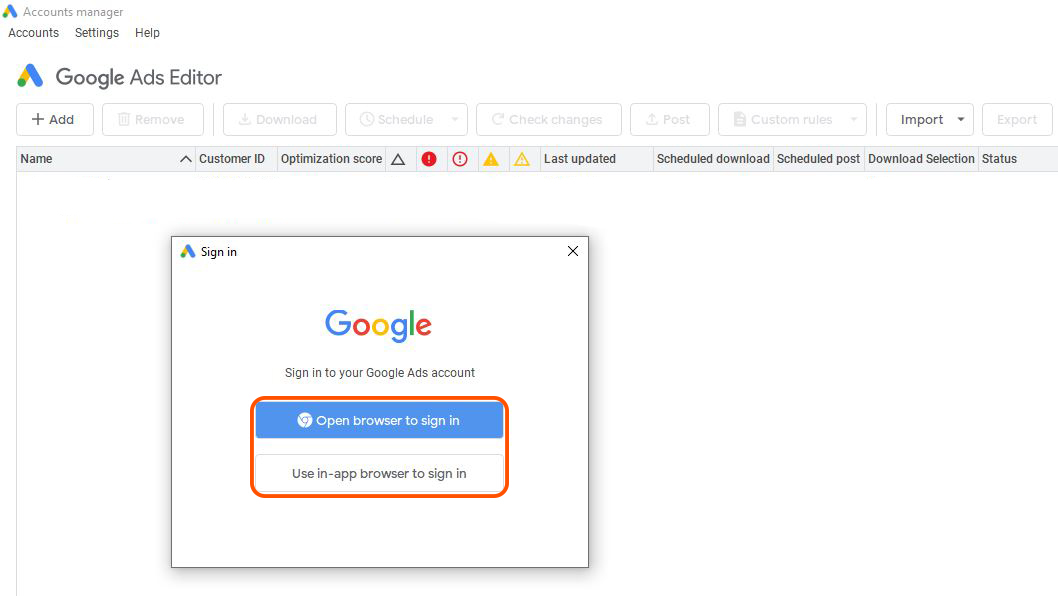
پس از تأیید ، تصویر زیر برای شما نمایش داده میشود و شما میتوانید حساب گوگل ادز مورد نظر خود را انتخاب کنید.
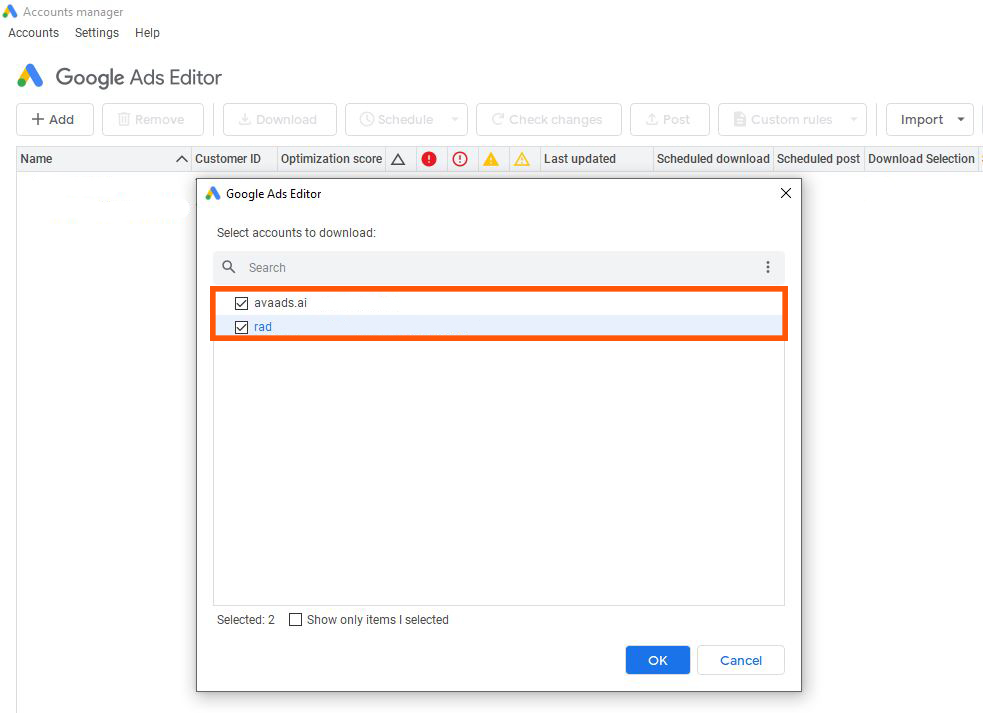
دانلود حساب های گوگل ادز
در این قسمت منظور از دانلود حسابهای گوگل ادز، استخراج حسابهای گوگل ادز از سایت و انتقال آنها به گوگل ادزادیتور میباشد. این فرآیند دانلود، اطلاعات حسابها را بهروز میکند، زیرا گوگل ادز ادیتور در یک فضای آفلاین فعالیت میکند.
این عملیات موجب بهروزرسانی سریع اطلاعات و آمارهای حسابها میشود و امکان بهبود عملکرد آنها را فراهم میکند.
شما ابتدا اکانت مورد نظر خود را انتخاب کنید و سپس بر روی گزینه “download” کلیک کنید و در صورت صلاح دید کل کمپین ها را به روز کنید.
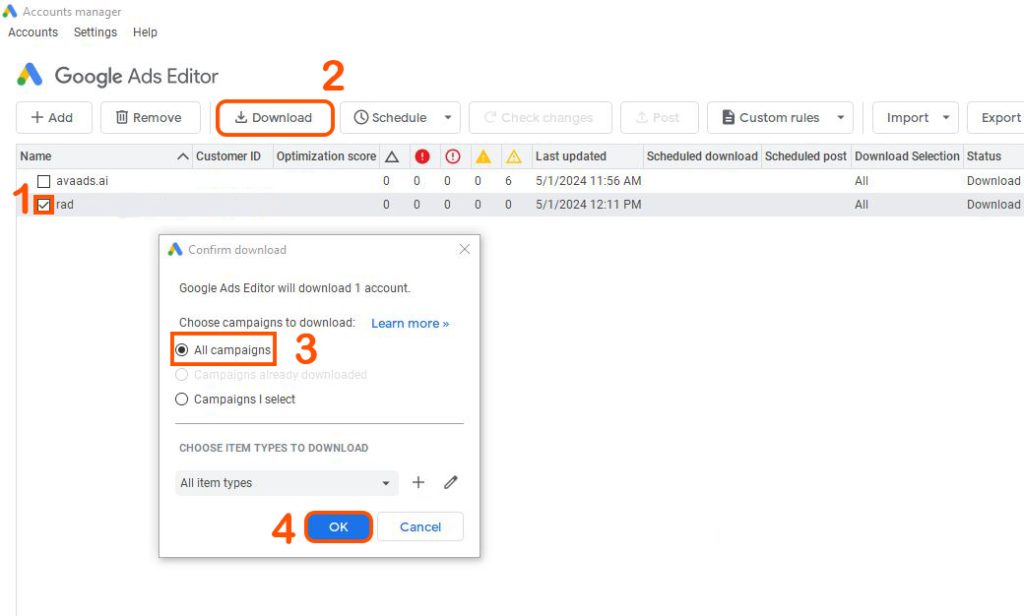
ویرایش کمپین ها
در گوگل ادز ادیتور، شما میتوانید هم به صورت جداگانه هر کمپین را ویرایش کنید و همچنین امکان ویرایش گروهی کمپینها را دارید که اطلاعات مورد نیاز خود را، مانند نام کمپین، بودجه، بید استراتژی ، نوع کمپین و غیره را برای کمپینها تغییر دهید.
برای تغییر کمپینها به صورت جداگانه، میتوانید با استفاده از پنل سمت راست، تغییرات مورد نیاز را برای هر یک از کمپینها اعمال کنید. این پنل، امکانات بسیاری را برای انجام تغییرات در کمپینها فراهم میکند، همانطور که در تصویر زیر مشاهده میشود.این نرم افزار به شما کمک میکنند تا بهبودی در بهینهسازی و تغییر اطلاعات خود داشته باشید و قدمی موثر در بهبود عملکرد کمپینهایتان بردارید.
ابتدا بر روی “Campaign” در سمت چپ کلیک کرده تا کمپین ها را به شما نمایش دهد و شما کمپین مورد نظر خود را انتخاب کنید و با استفاده از امکاناتی که جدول سمت راست به شما داده کمپین ها را به صورت جداگانه به راحتی ویرایش کنید.
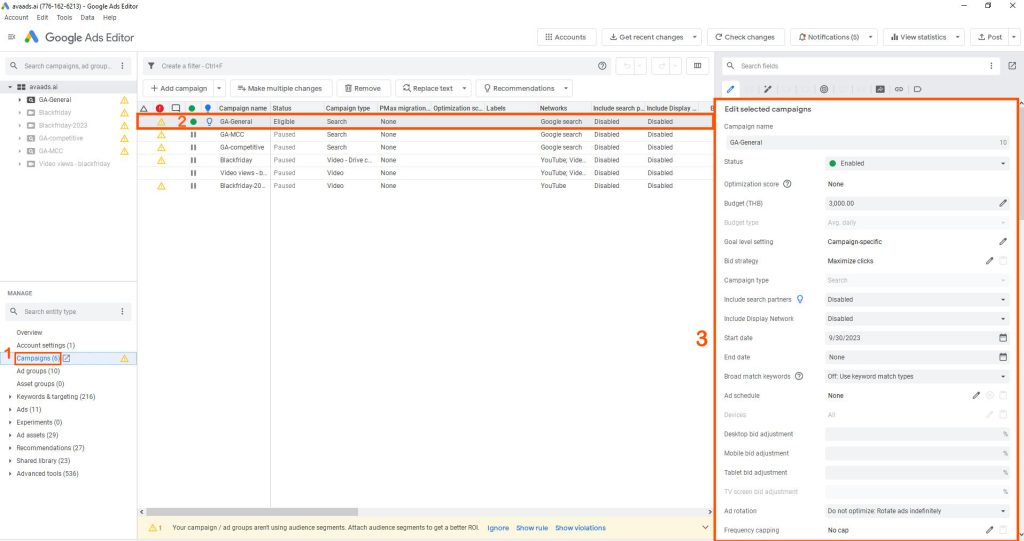
برای اعمال تغییرات به صورت یکجا و همزمان در چندین کمپین، می توانید طبق تصویر زیر پیش بروید. با انتخاب موضوع مورد نظر در عنوان ستونها، میتوانید ویرایشهای موردنظر را انجام دهید و تغییرات را به همه کمپینهای انتخاب شده اعمال کنید. این ابزار اجازه میدهد که به سرعت و به صورت یکجا تغییرات لازم را اعمال کرده و به بهبود عملکرد کمپینهای خود بپردازید.
برای ویرایش یکجا کمپین ها شما باید همانند ویرایش جداگانه باید بر روی گزینه “Campaign” کلیک کنید در مرحله بعد روی گزینه “make multiple changes” کنید در اینجا پنجره ای برای شما باز می شود که می توانید به کمپین های خود اطلاعات تازه ای بدهید یا اطلاعات مد نظر خود را حذف کنید. در هر ستون شما میتوانید اطلاعاتی را که میخواهید اضافه یا حذف کنید را انتخاب کرده و آن ها را به صورت یکجا ویرایش کنید
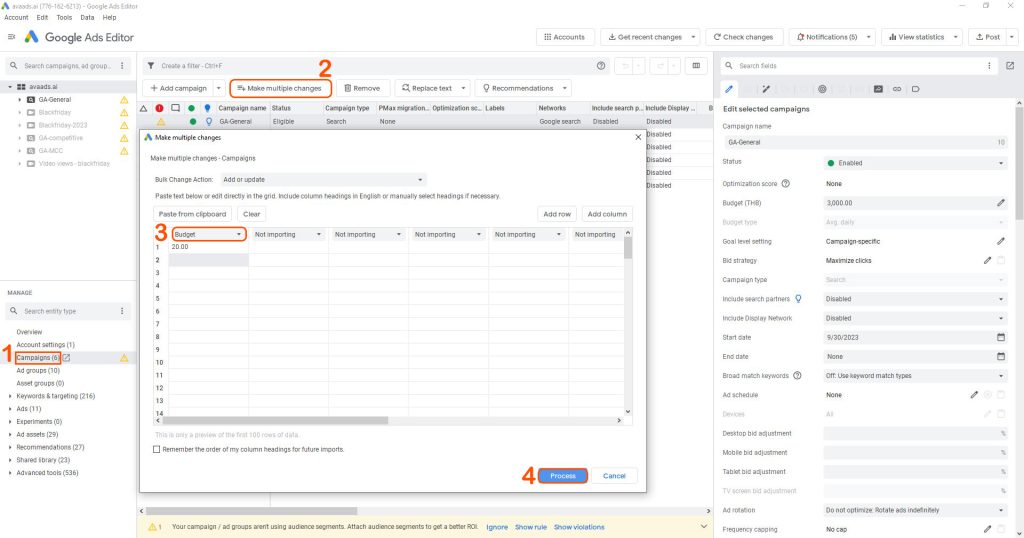
دانلود کمپین ها و ادگروپ ها با فرمت اکسل
شما در پنل گوگل ادز ادیتور می توانید کمپین ها، اد گروپ و… را در فرمت اکسل دانلود کنید.
همانطور که در عکس میبینید در ابتدا شما باید گزینه “Account” را در بالا سمت چپ انتخاب کرده و سپس گزینه “Export” را انتخاب کنید در این قسمت شما میتوانید هر کدام از اطلاعاتی که می خواهید را به صورت اکسل دریافت کنید ولی ما در اینجا فقط کمپین ها و ادگروپ ها را می خواهیم پس “export selected campaigns, ad groups and asset groups” را انتخاب کنید.

طبق تصویر زیر پنجره ای برای شما باز می شود که شما می توانید کمپین های مورد نظر خود را انتخاب کرده و آن ها را با فرمت اکسل دانلود کنید
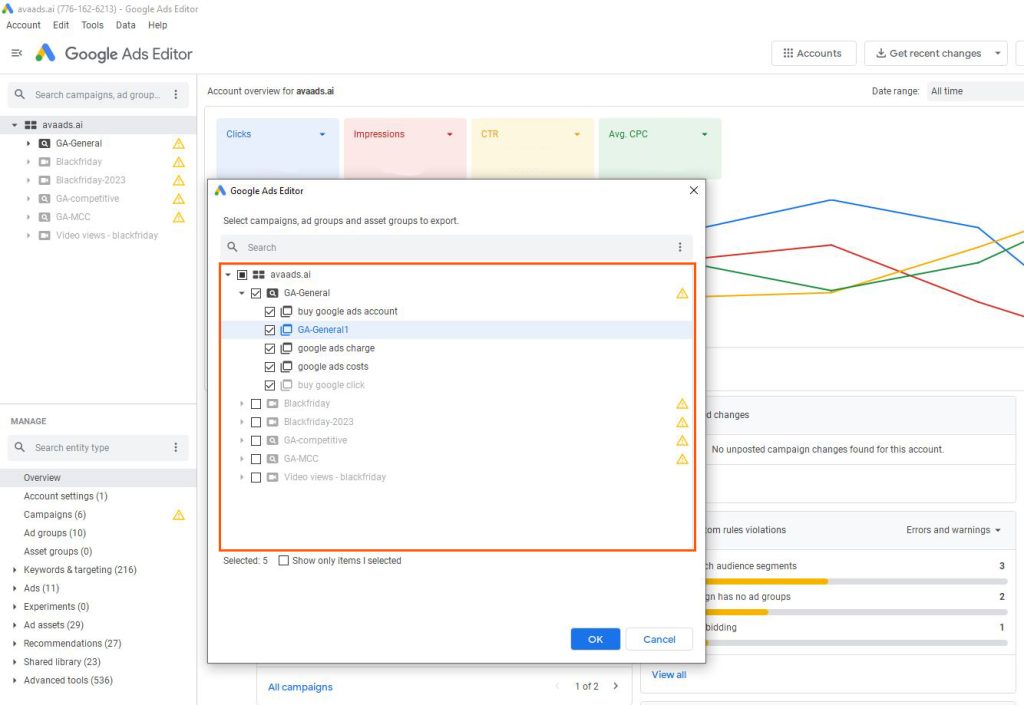
اضافه کردن کیورد
برای اضافه کردن کیوردها در گوگل ادز، ابتدا باید بر روی “Keyword & Targeting” کلیک کنید و به صورت خودکار کیوردهای موجود برای کمپین نمایش داده میشود. سپس برای اضافه کردن کلمه کلیدی روی “Add Keyword” کلیک کنید
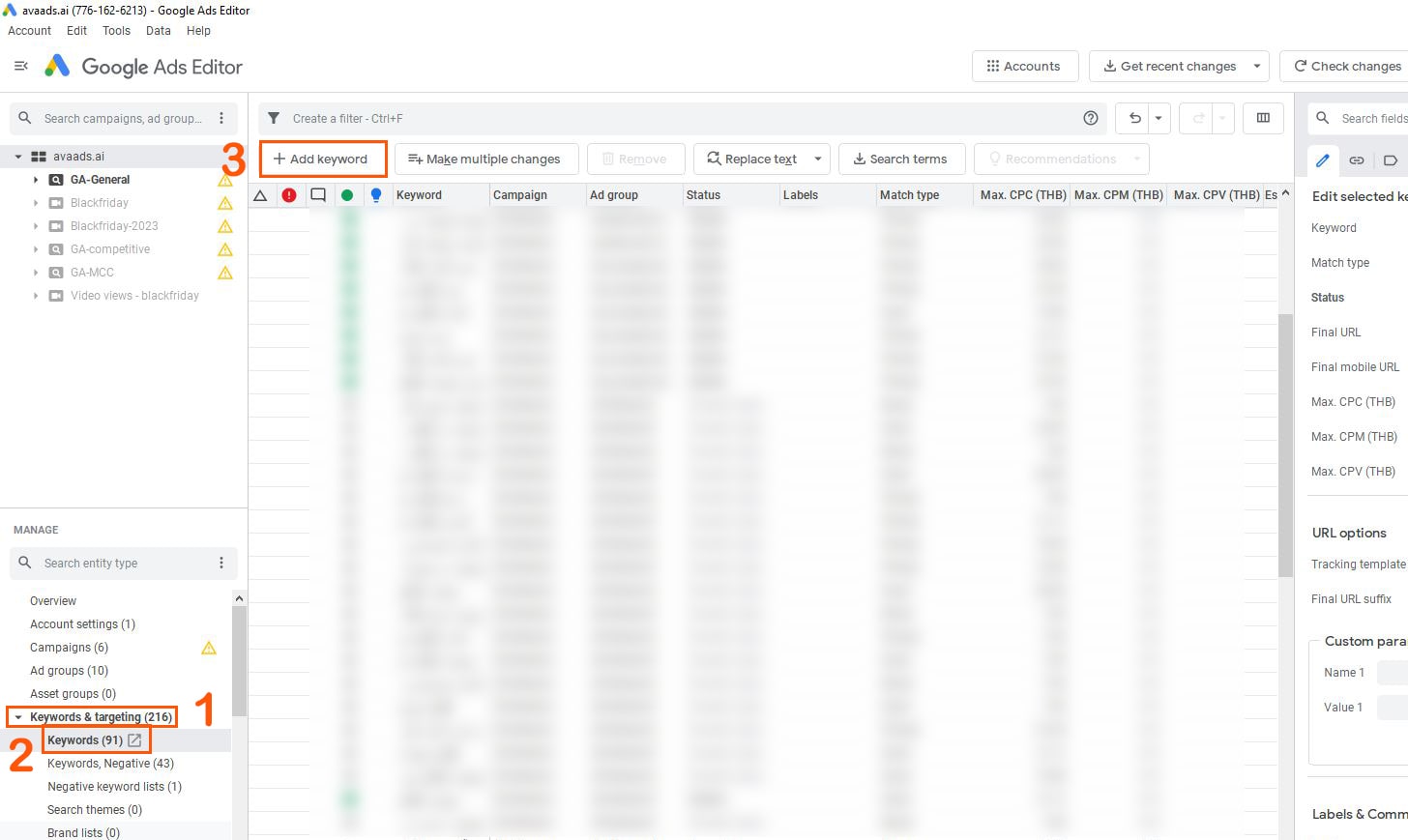
در مرحله بعد، یک پنجره برای شما باز میشود و شما باید کمپینی را که میخواهید به آن کلمه کلیدی را اضافه کنید انتخاب کنید.
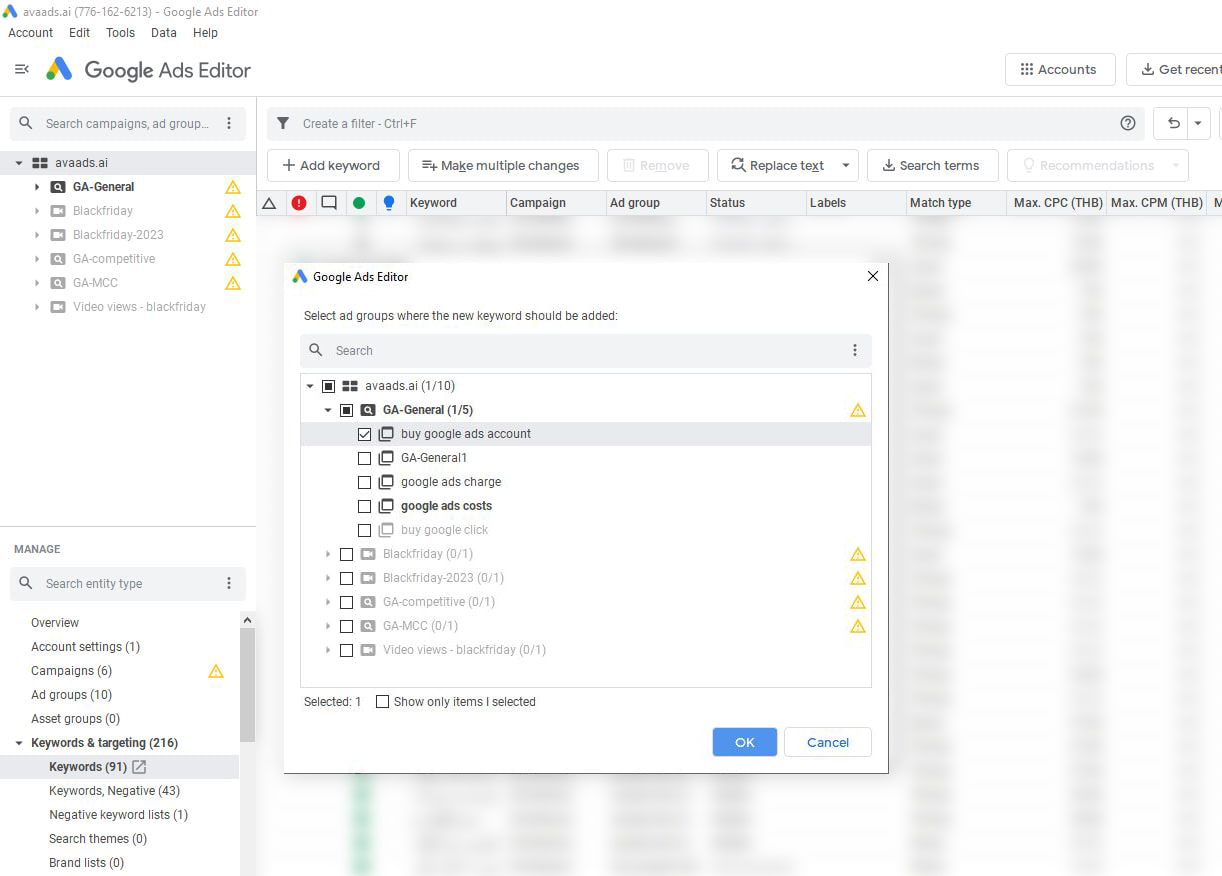
حال برای شما یک ردیف در آخر صفحه ایجاد شده است. بر روی آن کلیک کنید و با استفاده از پنل در سمت راست، میتوانید کلمه کلیدی را اضافه کنید و تنظیمات مربوط به آن را انجام دهید.
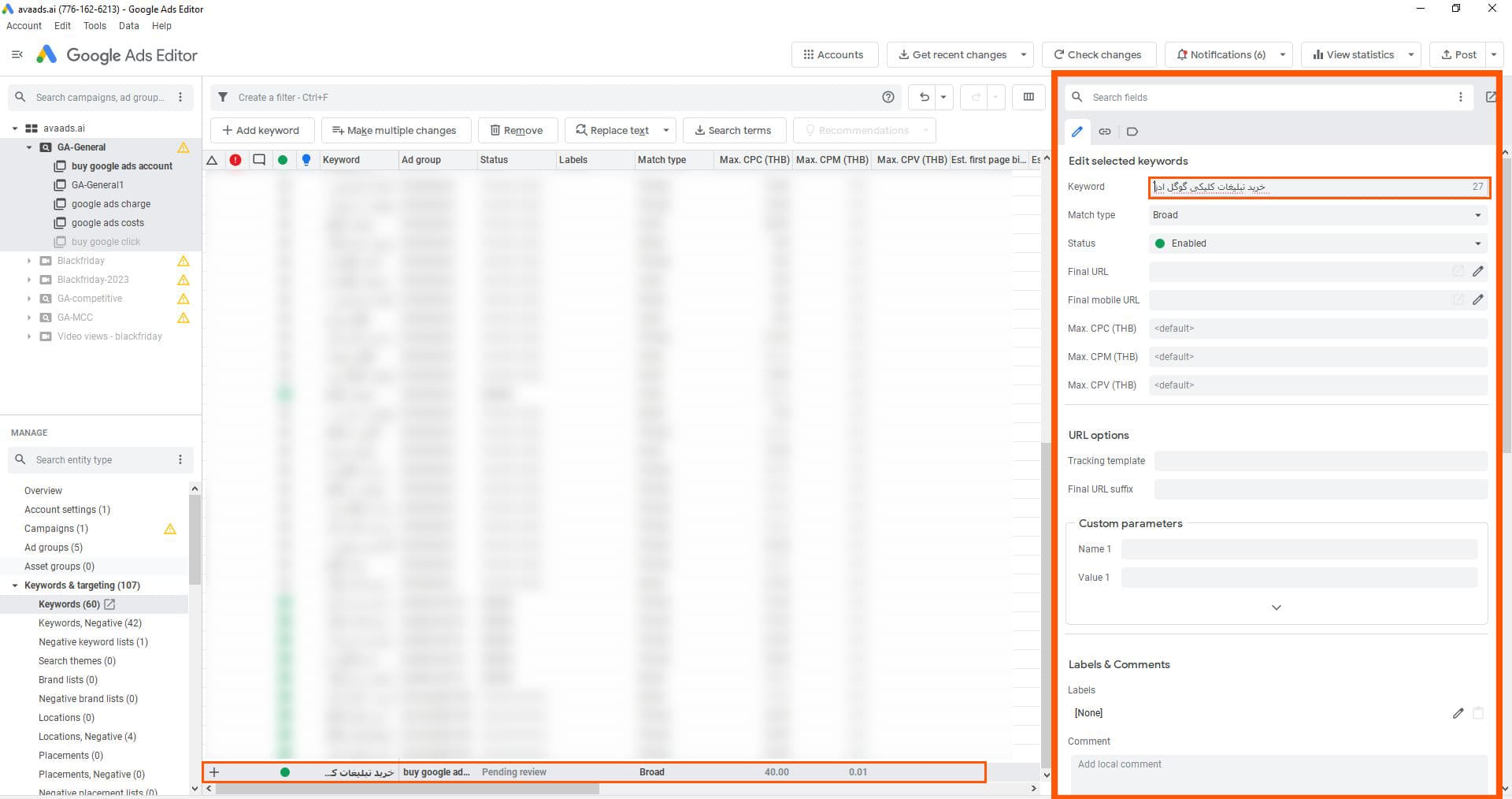
خصوصیات منحصر به فرد گوگل ادز ادیتور که گوگل ادز از آنها استفاده نمی کنند؟
1. ذخیره تغیرات و داشتن نسخه تغییرات قبلی
بارها و بارها احتمالاً تجربه کردهاید که تغییراتی در فایلهای خود اعمال کرده و بعداً نیاز به بازگشت به نسخه قبل داشته باشید. به عنوان مثال، فرض کنید یک عکس را در فتوشاپ ویرایش کرده و آن را ذخیره کردهاید، اما از نسخه قبلی هیچ ذخیرهای ندارید. در گوگل ادز ادیتور، شما میتوانید ورژنهای قبلی را بازیابی کنید تا به آن تغییرات دسترسی پیدا کنید.
2.داشتن راست کلیک
یکی از راحتی های کار با گوگل ادز ادیتور داشتن راست کلیک است که قابلیت هایی زیادی را مانند کپی(copy)، برداشتن (cut)، گذاشتن (paste) و … را به شما میدهد تا راحت ویرایش ها را انجام دهید
3. بک آپ از ادز ها
بکآپ گرفتن از ادز ها در گوگل ادز ادیتور یک مرحله بسیار حیاتی است که به شما کمک میکند از اطلاعات و تنظیمات حساب کاربری خود در این پلتفرم حفاظت کنید. با گرفتن بکآپ، شما مطمئن میشوید که در صورت بروز هرگونه مشکلات یا از دست رفتن اطلاعات، قادر به بازگردانی حساب کاربری و تنظیمات خود هستید. برای این کار، میتوانید از قابلیتهای موجود در پنل کنترل گوگل ادز ادیتور استفاده کنید. این قابلیتها به شما اجازه میدهند فایلهایی را که حاوی اطلاعات حساب کاربری شما هستند، دانلود کنید. همچنین، میتوانید از سرویسهای ذخیره سازی ابری یا روشهای دیگری برای ذخیره کردن این فایلها استفاده کنید تا در صورت نیاز، به راحتی به آنها دسترسی داشته باشید و حساب کاربری خود را بازیابی کنید.

4.کپی کردن حساب گوگل ادز و ادگروپ و کمپین ها
اگر از دلایلی مانند تغییر اکانت یا به دلیل مسائلی مثل تعلیق حساب، شما دیگر نمیتوانید از حساب گوگل ادز خود برای ادامه تبلیغات استفاده کنید، میتوانید کپیهای کمپینها و گروههای تبلیغاتی را وارد حساب جدید خود کنید. این به شما امکان میدهد تا بدون از دست دادن دادهها و پیشرفتهای تبلیغاتی خود، از طریق حساب جدید خود ادامه دهید.
همانطور که در تصویر زیر مشاهده میکنید برای کپی کردن اد گروپهای یک کمپین، ابتدا باید ادگروپهای مورد نظر را انتخاب کنید. در صورتی که بیش از یک ادگروپ وجود دارد، با نگهداشتن دکمه “Ctrl”، ادگروپهای مورد نظر را انتخاب کرده و با کلیک راست بر روی آنها، گزینه کپی را انتخاب کنید.

در گام دوم شما به اکانتی می روید که می خواهید اد گروپ ها را در آن قرار بدهید و بر روی کمپین مورد نظر خود در این اکانت کلیک راست کرده و گزینه “Paste into” را انتخاب کنید

همانطور که در تصویر آخر می بینید ادگروپ ها در کمپین ها کپی شده اند

سخن پایانی:
همانطور که در مقاله بالا مطالعه کردید گوگل ادز ادیتور یک نرم افزار آفلاین برای ویرایش کمپین ها است و با استفاده از این ابزار علاوه بر ویرایش امکانات دیگری نیز در اختیار شما هست. شرکت آوا ادز با متخصصان باتجربه در استفاده از این ابزار ها تبحر زیادی دارند و شما می توانید با شارژ اکانت گوگل ادز خود علاوه بر بهینه سازی بودجه و کاهش هزینه بلکه می توانید با ابزار های تخصصی از کلیکفیک در گوگل ادز جلوگیری کنید به فروش مطلوبی برسید و به سوی هدف خود گام هایی بلند بردارید.